Isi kandungan
Sebagai emulator sistem komputer, mesin maya (VM) adalah berdasarkan seni bina komputer yang menawarkan semua ciri yang tersedia pada komputer fizikal. VMware digunakan secara meluas sehingga isu seperti "fail cakera VMware tidak ditemui" dan " pemulihan data VMware " sentiasa muncul. Pengguna ingin memulihkan data daripada cakera VMware dengan selamat.
Selepas mempelajari keseluruhan artikel, anda akan memahami cara memulihkan data daripada cakera VMware .
Sebab Utama Fail Cakera VMware Tidak Ditemui
Seperti program lain, fail cakera mesin maya terdedah; oleh itu jika pengguna menghadapi isu "Fail Cakera VMware Tidak Ditemui", pemulihan data cakera keras harus menjadi kebimbangan pertama mereka. Sebab yang paling kerap untuk kehilangan fail VMware disenaraikan di bawah.
Gagal memulakan VMware
Jika mesin maya kehilangan kuasa, VMware akan gagal untuk memulakan dan memaparkan mesej ralat "Ralat semasa menghidupkan: Gagal memulakan mesin maya". Selepas memulakan semula VMware, anda mungkin kehilangan fail anda dalam VMware.

Kuasa pada VMware gagal
Apabila perkhidmatan Kebenaran VMware tidak beroperasi atau apabila perkhidmatan tidak mempunyai hak Pentadbir, anda akan melihat ralat:
Perkhidmatan Kebenaran VMware tidak berjalan. Kemudian anda mungkin mendapati bahawa anda tidak boleh mengakses data dan fail mereka pada cakera VMware.

Kegagalan perkakasan telah berlaku
Kegagalan perkakasan bermaksud kerosakan pada litar elektrik sistem komputer atau bahagian mekanikal seperti cakera dan pita. Seperti fail lain, fail VMware mudah hilang apabila kegagalan perkakasan berlaku.
Pemulihan Data VMware melalui Perisian: Pulihkan Fail VMware
Beberapa fail VMware akan dibuat menggunakan VMware dan disimpan pada cakera keras tempatan. Akibatnya, fail VMware yang rosak dan hilang akan kehilangan maklumat pada cakera keras maya. Jadi, anda mungkin tidak sabar-sabar untuk mendapatkan semula fail VMware.
Anda boleh menggunakan EaseUS Data Recovery Wizard untuk memulihkan data daripada VMware.
- Pulihkan fail yang hilang atau dipadam, termasuk fail VMware, gambar, muzik dan e-mel dengan berkesan
- Pulihkan fail daripada pemacu keras berformat , Tong Kitar Semula yang dikosongkan, kayu memori, pemacu kilat, pemacu keras dan cakera VMware,
- Menyokong pemulihan data untuk pemadaman mengejut, pemformatan, kegagalan cakera keras, ralat kuasa dan ranap sistem.
Pertama, anda harus memperoleh Wizard Pemulihan Data EaseUS. Kemudian, pasang pada PC dan ikuti langkah di bawah.
- Amaran
- Tolong jangan simpannya ke partition yang menyimpan fail VMware yang dipadamkan, atau perisian akan menduduki partition dan anda akan gagal memulihkan fail VMware.
Langkah 1. Pilih pemacu untuk diimbas
Untuk mula memulihkan fail DiskPart yang dipadam, anda mesti menentukan tempat fail disimpan sebelum pemadaman. Wizard Pemulihan Data EaseUS akan menyenaraikan semua pemacu yang dimuatkan pada PC anda, jadi terpulang kepada anda untuk memilih pemacu yang betul untuk diimbas. Tuding penunjuk tetikus ke pemacu dan klik "Cari Data Hilang".

Langkah 2. Semak hasil imbasan
Selepas proses imbasan, pilih folder fail yang dipadam atau hilang dalam panel kiri menggunakan pilihan "Laluan". Atau, klik "Penapis" untuk memaparkan hanya jenis fail yang ditentukan, seperti gambar, video, dokumen Word, fail PDF, dsb.

Langkah 3. Pratonton dan pulihkan
Setelah menemui fail yang dikehendaki yang telah dipadamkan oleh DiskPart, anda boleh mengklik dua kali fail tersebut satu persatu untuk pratonton, atau gunakan butang "Pratonton" untuk menyemak integritinya. Akhir sekali, klik "Pulihkan". Anda hendaklah memilih pemacu lain untuk menyimpan fail yang dipulihkan untuk mengelakkan penindasan data, seperti OneDrive, Google Drive, dsb.

Pemulihan Data VMware: Pulihkan Partition VMware yang Hilang
Dalam sesetengah keadaan, fail VMware yang akan anda pulihkan mungkin rosak kerana tiada volum cakera kelihatan. Gunakan EaseUS Partition Recovery untuk mencari partition yang dipadamkan dan memulihkan partition yang hilang .
Sebaik sahaja EaseUS Partition Recovery mencari dan memulihkan partition yang hilang, ia akan ditunjukkan dengan segera dalam tetingkap Disk Explorer, di mana anda boleh melancarkannya untuk pemulihan VMware Partitions selanjutnya.
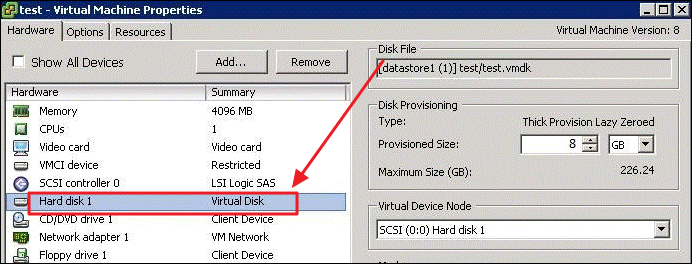
Ikuti langkah di bawah untuk memulihkan partition yang hilang yang mengandungi fail VMware.
Langkah 1. Jalankan EaseUS Partition Recovery pada PC anda.
Pilih cakera atau peranti tempat anda kehilangan partition, klik "Imbas" untuk meneruskan.

Langkah 2. Tunggu proses pengimbasan selesai.
Biarkan program mengimbas cakera yang dipilih dan cari partition yang hilang.

Langkah 3. Pratonton dan pulihkan partition yang hilang.
Klik dua kali pada partition yang ditandakan sebagai "Hilang" dengan kebolehpulihan "Baik".

Pratonton kandungan partition yang hilang. Klik "OK" dan klik "Teruskan" untuk mula memulihkan partition yang hilang.

Langkah 4. Klik "Recover Now" untuk menyelesaikan proses pemulihan partition.
Nota: Jika program memberi amaran kepada anda bahawa terdapat konflik, sandarkan partition tersenarai dengan data penting ke pemacu keras luaran terlebih dahulu. Kemudian laksanakan operasi terakhir untuk memulihkan partition anda yang hilang.

- Notis:
- Dengan memeriksa huruf pemacu, kapasiti dan butiran lain, anda boleh mengesahkan partition yang terdiri daripada fail VMware. Jika anda masih menghadapi masalah memikirkan partition, semaknya dalam Windows Explorer atau Pengurusan Cakera .
Cara Memulihkan Data daripada Cakera VMware Secara Manual
Selain daripada dua kaedah di atas, berikut ialah cara memulihkan data daripada VMware secara manual, yang sesuai untuk pengguna berpengalaman.
Langkah 1. Tekan Windows + R, buka kotak "Run" dan taip CMD untuk melancarkan baris arahan.

Langkah 2. Kemudian semak imbas pemasangan setempat VMware Development Kit.

Langkah 3. Kemudian pilih laluan: Kit Pembangunan Cakera Maya - Bin - C: Fail Program - VMware - Kit Pembangunan Cakera Maya
Langkah 4. Letakkan VMware-vsdiskmanager.exe ke dalam command prompt.
Langkah 5. Masukkan kod.
Soalan Lazim Pemulihan Data VMware
Berikut ialah 4 soalan dan jawapan tambahan untuk membantu anda mengetahui lebih lanjut tentang pemulihan data VMware.
1. Apakah fail VMware?
Fail VMware ialah fail imej cakera maya, yang formatnya ialah VDMK, format fail yang digunakan oleh VMWare dan mesin maya lain untuk mewakili pembawa untuk menyimpan maklumat pada cakera keras maya.
2. Mengapa fail VMDK rosak?
Antara sebab yang paling biasa adalah berikut:
- Telah berlaku wabak virus.
- Terdapat kerosakan perkakasan.
- Rasuah perisian
- Kesilapan yang dilakukan oleh pengguna.
- Sistem pengendalian tetamu telah ditutup dengan tidak betul.
3. Bagaimanakah cara saya memulihkan VMware daripada syot kilat?
- Langkah 1. Pilih mengikut laluan: Mesin Maya - Syot Kilat.
- Langkah 2. Pilih syot kilat yang anda mahu pulihkan.
- Langkah 3. Sebelum memulihkan mesin maya kepada keadaan syot kilat yang dipilih, klik Simpan untuk menyimpan syot kilat, atau cuma jangan simpan syot kilat
4. Bagaimana untuk menyimpan data pulih daripada VMware?
Pilih lokasi untuk data dan fail yang dipulihkan untuk disimpan dalam tetingkap 'Simpan Fail'. Anda boleh memilih untuk menyimpan fail pada CD atau DVD, mencipta imej ISO maya atau menyimpannya ke web menggunakan pelayan FTP.
artikel berkaitan
-
Pulihkan Fail Yang Hilang dengan Perisian Pemulihan Data Mudah Alih EaseUS | Kaedah 2024
![author icon]() Daisy/2024/09/11
Daisy/2024/09/11
-
Cara Memulihkan Data Imej Berhantu dengan Perisian Pemulihan Hantu [Mudah]
![author icon]() Daisy/2024/09/29
Daisy/2024/09/29
-
NVME Tidak Muncul dalam BIOS dan Pengurusan Cakera [SOLVED 2024]
![author icon]() Daisy/2024/09/11
Daisy/2024/09/11
-
Cara Membaiki Pemacu Keras Hitachi Tidak Berfungsi/Diiktiraf
![author icon]() Daisy/2024/09/19
Daisy/2024/09/19